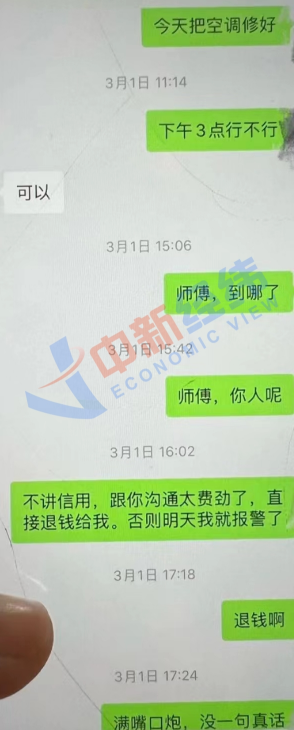计算机管理员介绍_计算机管理员权限|天天精选
2023-03-16 20:56:17 来源:互联网
获得计算机管理员权限方法一
第一步在需要更改权限的这个文件夹上点击鼠标右键,然后点击属性,找到安全选项卡,点击再找到高级选项,进而找到所有者再点击编辑,然后把现在的所有者改变成为正在登录的用户,然后点击确认。
 (资料图片仅供参考)
(资料图片仅供参考)
第二步就是回到文件夹属性窗口,然后在这个安全选项里面单击编辑按钮,然后看到弹出对话框,选择自己登陆的用户,之后在它的下方权限上设置成为全部允许。这样就可以全部的设置成管理员权限了。
获得计算机管理员权限方法二
我们可以在 注册表 里面添加一些内容,这样就可以在使用右键单击文件夹时,出现一个管理员打开的选项。
第一步在桌面右键单击计算机,然后选择管理选项。
第二步进入本地用户和组选项然后双击Adminstrator,之后在相应的属性对话框里面去掉已禁用的字样,然后点击确定,这样就可以达到获得管理员权限的目的了。
获得计算机管理员权限方法三
这个方法也是相对较为常用的一个方法,首先我们新建一个记事本,然后把下面的这段代码复制进去,相应的代码如下:
Windows Registry Editor Version 5.00
[HKEY_CLASSES_ROOT*shellrunas]
@="管理员取得所有权"
"NoWorkingDirectory"=""
[HKEY_CLASSES_ROOT*shellrunascommand]
@="cmd.exe /c takeown /f "%1" && icacls "%1" /grant administrators:F"
"IsolatedCommand"="cmd.exe /c takeown /f "%1" && icacls "%1" /grant administrators:F"
[HKEY_CLASSES_ROOTexefileshellrunas2]
@="管理员取得所有权"
"NoWorkingDirectory"=""
[HKEY_CLASSES_ROOTexefileshellrunas2command]
@="cmd.exe /c takeown /f "%1" && icacls "%1" /grant administrators:F"
"IsolatedCommand"="cmd.exe /c takeown /f "%1" && icacls "%1" /grant administrators:F"
[HKEY_CLASSES_ROOTDirectoryshellrunas]
@="管理员取得所有权"
"NoWorkingDirectory"=""
[HKEY_CLASSES_ROOTDirectoryshellrunascommand]
@="cmd.exe /c takeown /f "%1" /r /d y && icacls "%1" /grant administrators:F /t"
"IsolatedCommand"="cmd.exe /c takeown /f "%1" /r /d y && icacls "%1" /grant administrators:F /t"
接下来选择文件另存为,然后把相应的文件格式保存为.reg的格式。
最后双击这个reg文件,然后按照提示导入注册表信息就可以了。这个时候我们在打开右键文件夹的时候,就会有一个获得管理员权限的选项了。
通过上面的简单介绍,大家如果按照上面的操作,就可以获得计算机管理员权限了。一般来讲,管理员权限最好不要胡乱的设置,因为这关系到计算机的安全保障。
本文到此讲解结束,希望通过这篇文章能帮到你。
标签:
相关阅读
- (2023-03-16)计算机管理员介绍_计算机管理员权限|天天精选
- (2023-03-16)IPO估值 | 派瑞特气:主力产品继续扩产,或将面临更激烈的竞争
- (2023-03-16)新能源产业链估值呈N字型变迁,优胜劣汰后将迎来行业“第二春” 微资讯
- (2023-03-16)北京银行助力专精特新“小巨人”企业守护绿水青山
- (2023-03-16)落实“双碳”战略,助力能源转型 北京银行助力首批新能源公募REITs成功募集|每日信息
- (2023-03-16)全球快讯:步步高:协议转让完成过户,控股股东变更为湘潭产投投资
热点推荐
- (2023-03-16)计算机管理员介绍_计算机管理员权限|天天精选
- (2023-03-16)IPO估值 | 派瑞特气:主力产品继续扩产,或将面临更激烈的竞争
- (2023-03-16)新能源产业链估值呈N字型变迁,优胜劣汰后将迎来行业“第二春” 微资讯
- (2023-03-16)北京银行助力专精特新“小巨人”企业守护绿水青山
- (2023-03-16)落实“双碳”战略,助力能源转型 北京银行助力首批新能源公募REITs成功募集|每日信息
- (2023-03-16)佩雷拉:离开曼联是为了多踢比赛;拉什福德这赛季找回了自己-快讯
- (2023-03-16)俄罗斯石油管道运输公司在“友谊”输油管道泵站发现多个爆炸装置 全球观天下
- (2023-03-16)中石油一分公司领导被查_焦点热文
- (2023-03-16)全球快讯:步步高:协议转让完成过户,控股股东变更为湘潭产投投资
- (2023-03-16)怎样删除word文档中多余的空白页_怎么删除夹在word文档中的多余的空白页_环球快播报
- (2023-03-16)四川广元市利州区5个养老服务综合体全面建成开放
- (2023-03-16)党建引领推动乡村振兴加快发展|环球快资讯
- (2023-03-16)用“书香气”提振“精气神”
- (2023-03-16)农行酒泉分行玉门支行投放首笔“活畜抵押贷”
- (2023-03-16)金陵石化环保重蜡助力国家氯化石蜡标准国际化
- (2023-03-16)西大门:公司国内销售业务占比为30%左右
- (2023-03-16)信邦智能:公司2022年度分红计划将于4月下旬披露-今日要闻
- (2023-03-16)星源材质:公司生产锂离子电池湿法隔膜主线设备供应商为德国布鲁克纳-环球新动态
- (2023-03-16)当前消息!融捷健康:子公司Golden Designs INC.(N.A.)在美国硅谷银行没有存款
- (2023-03-16)联合光电:公司的毫米波雷达产品主要应用在L3自动驾驶领域
- (2023-03-16)怎么查询个人社保缴费记录?微信公众号怎么查社保个人缴费情况?
- (2023-03-16)微资讯!无暇顾及的意思是什么呀_无暇顾及的意思
- (2023-03-16)什么情况会被限制出境?限制出境护照一般是什么状态?
- (2023-03-16)汇创达:子公司信为兴生产的车载连接器产品已有小批量交付
- (2023-03-16)欣贺股份:公司抗菌、防病毒(甲型流感)功能性面料服饰将于3月中旬上市 世界聚焦
- (2023-03-16)豪森股份掌握10层扁线电机定子生产关键技术,加速下游客户商业化步伐 天天观焦点
- (2023-03-16)李彦宏:百度文心一言"十月怀胎"终于"一朝分娩" 文心一言大模型将带来三大产业机会
- (2023-03-16)微电生理:公司入股商阳医疗 旨在于与其开展PFA领域的项目合作 世界看热讯
- (2023-03-16)护照签证如何办理?办理出入境签证流程
- (2023-03-16)人均住房面积标准是怎样的?住房标准人均多少平方?
- (2023-03-16)虚拟货币交易是违法的吗?个人玩虚拟币犯法吗?
- (2023-03-16)每日动态!新西兰克马德克群岛附近海域发生7.1级地震
- (2023-03-16)莱茵生物:公司桂林综合提取生产基地已基本实现全自动化 当前关注
- (2023-03-16)多家航司关键指标大幅好转!民航业反转在即?
- (2023-03-16)海外扰动冲击下,光伏大幅回撤,抄底机会来了?|世界热推荐
- (2023-03-16)环球看热讯:高盛周三下调美国经济增长预测,分析师:金融动荡或导致中小型银行减少贷款
- (2023-03-16)数字经济方向强于大市 数字经济ETF(560800)资金流入超千万
- (2023-03-16)天天讯息:路通渠畅解民忧
- (2023-03-16)数字县域场景实验室在成都市新津区正式成立
- (2023-03-16)吉林靖宇农商行全面提升集中运营水平
- (2023-03-16)共筑诚信消费环境 提振金融消费信心-每日快播
- (2023-03-16)“农机体检”维护忙 “健康返岗”助春耕 微资讯
- (2023-03-16)远望谷:公司RFID产品尚未进入军事应用领域
- (2023-03-16)中南文化:公司生产的管件主要应用于石油、化工、海洋工程、船舶等领域 世界即时看
- (2023-03-16)天天热门:兴蓉环境:自来水七厂(三期)项目建成投运后 将为公司新增80万吨/日的自来水产能
- (2023-03-16)皇氏集团:公司水牛奶产品已供给manner咖啡等多家知名咖啡及新茶饮连锁品牌
- (2023-03-16)【天天聚看点】天地在线:公司技术团队已掌握包括建模、驱动和渲染等多项核心技术
- (2023-03-16)锐骐7虎啸开启预售 预售价16.8万起
- (2023-03-16)“智慧法院”领军企业——通达海将正式登陆创业板
- (2023-03-16)今年以来定增累计募资1948.63亿元 热资讯
- (2023-03-16)世界微速讯:三六零:公司计划近期推出一系列类GPT的应用产品
- (2023-03-16)世界资讯:深振业A:"振业时代花园"项目已全部竣工并在尾盘销售阶段
- (2023-03-16)荣科科技:公司主要业务为智慧医疗、健康数据和智维云两个板块 全球新动态
- (2023-03-16)傲农生物:随着进入平稳经营阶段及今年再融资完成 公司负债率将进一步下降-天天观焦点
- (2023-03-16)环球看热讯:浙江医药:公司第二期股票激励计划限制性股票的授予价格为8.78元/股
- (2023-03-16)药贩子用“评书机”专坑老年人 专家都是子虚乌有
- (2023-03-16)刘丽杰:1-2月房地产市场销售显现复苏 每日速递
- (2023-03-16)顶流遇上顶流丨龙谕携手ASC向米其林、黑珍珠餐厅进发 当前信息
- (2023-03-16)德才股份连续荣登中国建筑装饰行业百强企业第2名 热文
- (2023-03-16)作坊用黄喉废油鸭血做肥牛 存在严重的食品安全问题
- (2023-03-16)旧车置换宝马新车骗局 4s店买新车有哪些坑?
- (2023-03-16)211大学有多少所_211大学有多少所 今日热议
- (2023-03-16)iQOO回应难以删除数据 iqoo内存其他怎么清理?
- (2023-03-16)粤海饲料:截止目前公司未收到股东Fortune Magic的减持计划 当前速递
- (2023-03-16)浙江东日:参股子公司东稷实业投资、建设并运营中俄国际农产品交易中心 全球看热讯
- (2023-03-16)南山控股:胜宝旺为公司并表子公司|天天快看点
- (2023-03-16)【全球播资讯】宁波银行:公司目前没有在境外硅谷区域的投资
- (2023-03-16)中小银行的数字化转型搁浅在哪了? 天天速看料
- (2023-03-16)今日热门!2023年,电商平台争夺战从C端转向B端?
- (2023-03-16)这家银行要上市,会成立第一家绿色消费金融公司么?
- (2023-03-16)全球速递!县域高质量发展巡礼 || 康平,强势开局
- (2023-03-16)人民网评东方甄选疑似售假 “信誉来之不易,且卖且珍惜。”
- (2023-03-16)央视曝光儿童手表风险 儿童电话手表利弊
- (2023-03-16)十二年义务教育是时候了?压缩学制是出路?
- (2023-03-16)315晚会卧底记者讲述惊险经历 有问题就直接跑掉
- (2023-03-16)继续为国出战!TA:C罗将入选最新一期葡萄牙名单,出战欧预赛_动态
- (2023-03-16)315晚会提示这些短信千万别点 屏幕共享远程协助时要提高警惕
- (2023-03-16)原油价格持续暴跌,成品油或迎年内第三次调价搁浅
- (2023-03-16)沙特称美国经济将很快不再依赖石油_今日讯
- (2023-03-16)美国WTI原油周三重挫5.2% 创15个月来最低收盘价 世界速递
- (2023-03-16)观察:原油下跌5%,跌至15个月新低,因银行业担忧加剧
- (2023-03-16)沙特警告别对沙特石油设置上限 谁搞就断掉谁的供应
- (2023-03-16)周鸿祎直播透露360大语言模型发展战略:“两翼齐飞”尽快推出相关产品_天天观点
- (2023-03-16)元宇宙时代已经过去?
- (2023-03-16)凑凑火锅被立案查处 在火锅店吃到变质食材怎么赔偿?
- (2023-03-16)欧冠8强:意甲重拾荣光3队晋级 皇马拜仁曼城在列
- (2023-03-16)恢复出厂设置并非彻底清除手机数据 手机恢复出厂设置后还能恢复数据吗?
- (2023-03-16)315晚会曝光后 市委书记:严查保护伞 严查腐败行为
- (2023-03-16)安切洛蒂执教皇马伯纳乌百场
- (2023-03-16)从仙侠世界归来33言情_从仙侠世界归来大结局|每日关注
- (2023-03-16)ppt超链接后如何返回_ppt超链接返回原界面_世界微资讯
- (2023-03-15)世界速递!“泰国香米”企业已被连夜查封具体详细内容是什么
- (2023-03-15)从“双年展”到“双联展”,粤港澳大湾区×江西景德镇观展走起!|天天头条
- (2023-03-15)炬华科技:公司将不断提升充电桩技术 持续多渠道拓展市场_天天观热点
- (2023-03-15)台基股份:公司产品广泛应用于电气控制系统和工业电源设备 尚无车规级IGBT产品_环球报资讯
- (2023-03-15)圣阳股份:公司目前全面加快圆柱锂电项目建设进度 按原计划投产_世界快报
- (2023-03-15)【天天报资讯】华联控股:公司控股子公司深圳华联置业与深汇通公司之间的房产买卖合同已履行完毕
- (2023-03-15)当前简讯:奥赛康:公司拥有多款作用于乳腺癌、非小细胞肺癌、肝癌、胶质母细胞瘤的抗肿瘤产品
- (2023-03-15)众生药业:公司已有7个一类创新药项目及2个改良型新药项目分别处于临床研究的不同阶段
- (2023-03-15)【全球新要闻】零点有数:公司在算法产业化领域是积极的倡导者之一
 旧车置换宝马新车骗局 4s店买新车有哪些坑?
旧车置换宝马新车骗局 4s店买新车有哪些坑?  人民网评东方甄选疑似售假 “信誉来之不易,且卖且
人民网评东方甄选疑似售假 “信誉来之不易,且卖且  央视曝光儿童手表风险 儿童电话手表利弊
央视曝光儿童手表风险 儿童电话手表利弊  315晚会卧底记者讲述惊险经历 有问题就直接跑掉
315晚会卧底记者讲述惊险经历 有问题就直接跑掉  315晚会曝光后 市委书记:严查保护伞 严查腐败行为
315晚会曝光后 市委书记:严查保护伞 严查腐败行为